Ενεργοποίηση προώθησης θύρας για το TP-Link TL-WR741ND
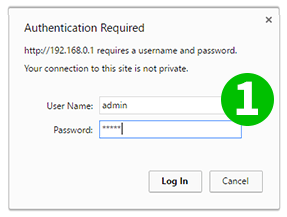
1 Ανοίξτε ένα πρόγραμμα περιήγησης ιστού με την προτίμησή σας και πληκτρολογήστε την προεπιλεγμένη διεύθυνση: http://tplinklogin.net ή 192.168.0.1 και, στη συνέχεια, καταχωρίστε το admin για τον χρήστη και το admin για τον κωδικό πρόσβασης. Στη συνέχεια, κάντε κλικ στο κουμπί "Ok" ή πατήστε το πλήκτρο enter
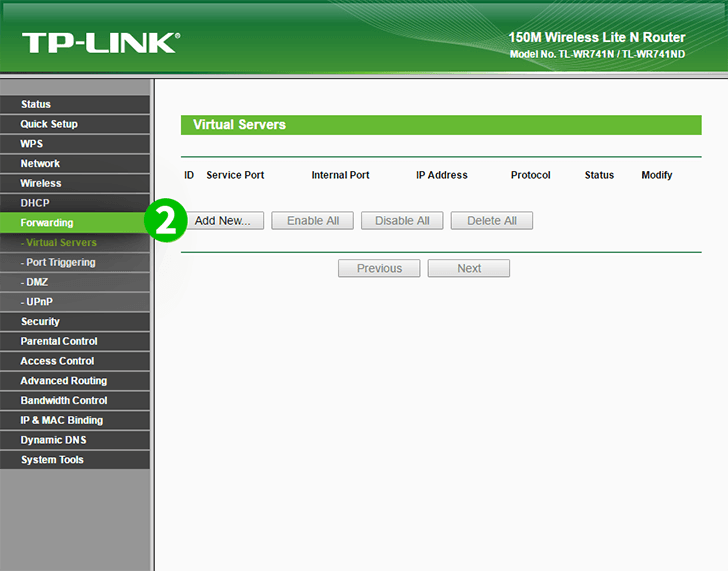
2 Επιλέξτε "Forwarding"
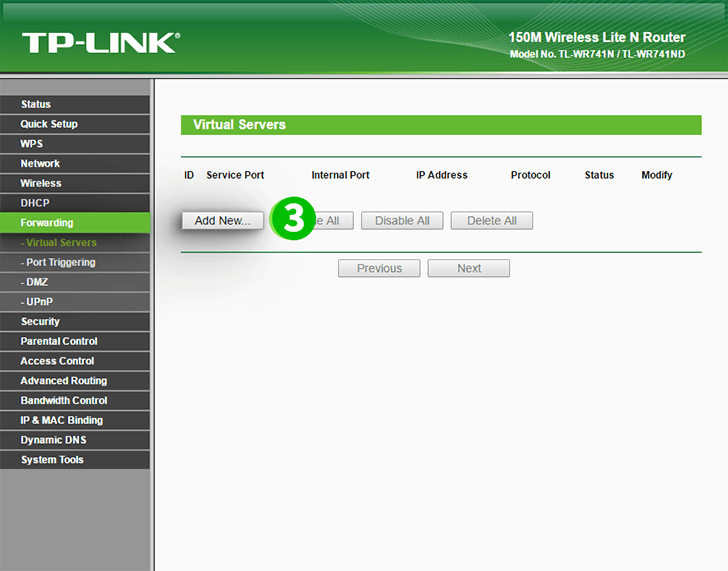
3 Κάντε κλικ στο κουμπί "Add new..."
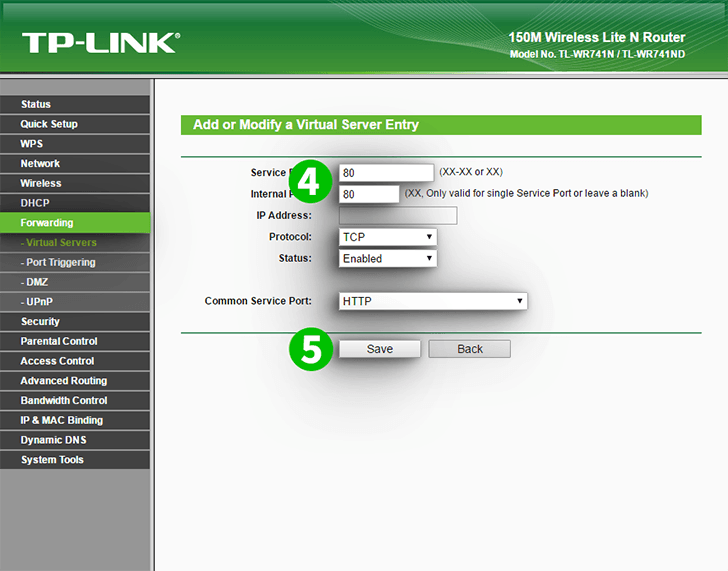
4 Στη συνέχεια, προσθέστε μια νέα θύρα. Για το πεδίο "IP Address", εισαγάγετε τη διεύθυνση IP του υπολογιστή cFos Personal Net στο πεδίο "IP Address"
5 Κάντε κλικ στο κουμπί "Save"

6 Επιλέξτε μενού "System Tools - Reboot" για να εφαρμόσετε αλλαγές
7 Επιλέξτε "Reboot"
8 Κάντε κλικ στο κουμπί "Reboot"
Η προώθηση των θυρών έχει ρυθμιστεί τώρα για τον υπολογιστή σας!
Ενεργοποίηση προώθησης θύρας για το TP-Link TL-WR741ND
Οδηγίες για την ενεργοποίηση του Port Forwarding για το TP-Link TL-WR741ND